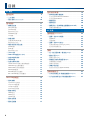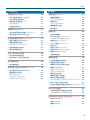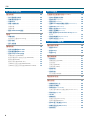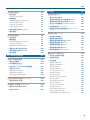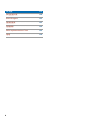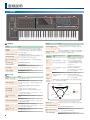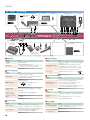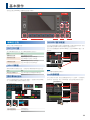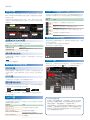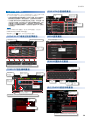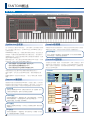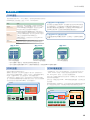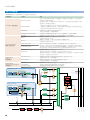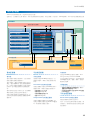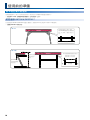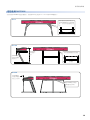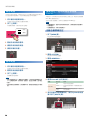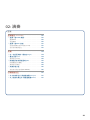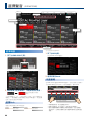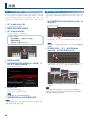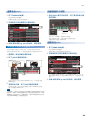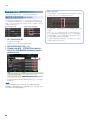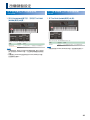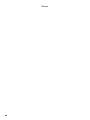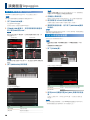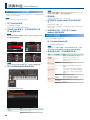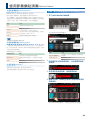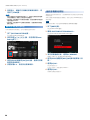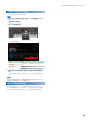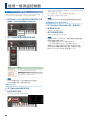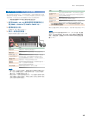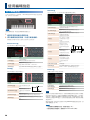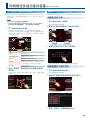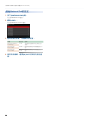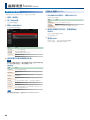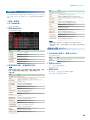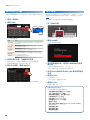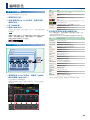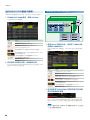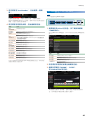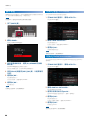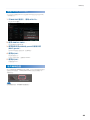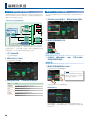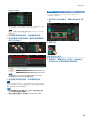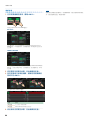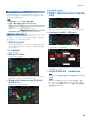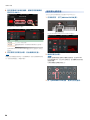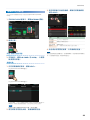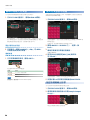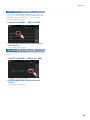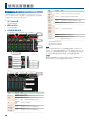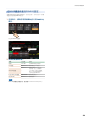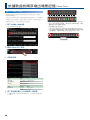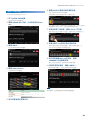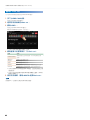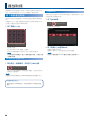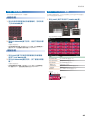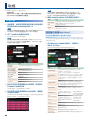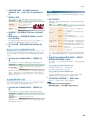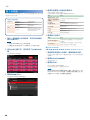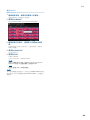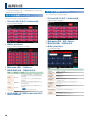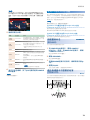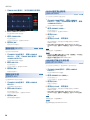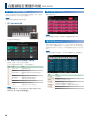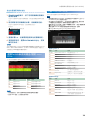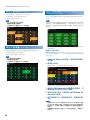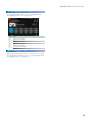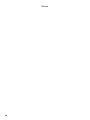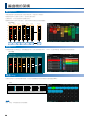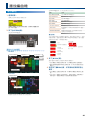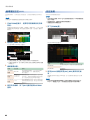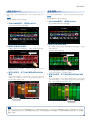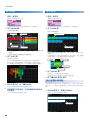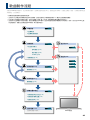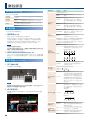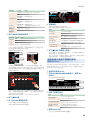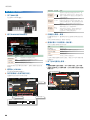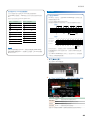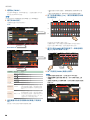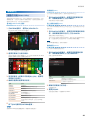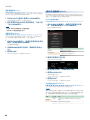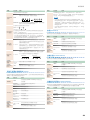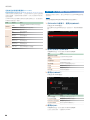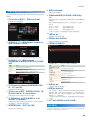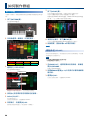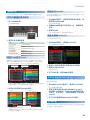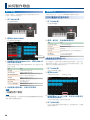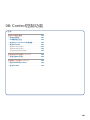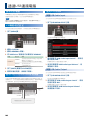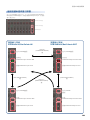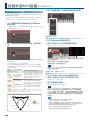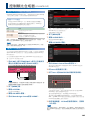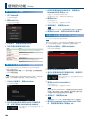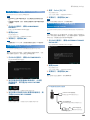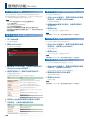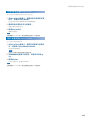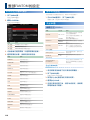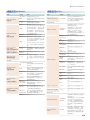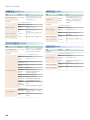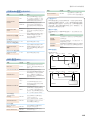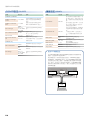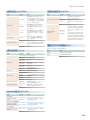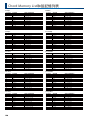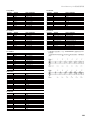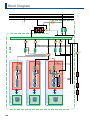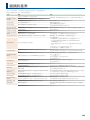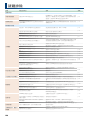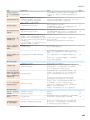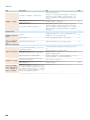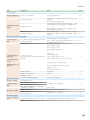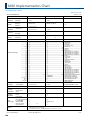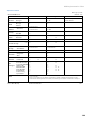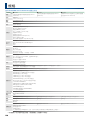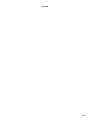Reference Manual
參考手冊
© 2019 Roland Corporation 01

22
目錄
01: 概述 7
面板說明.............................................. 8
: 上方面板 ............................................ 8
: 後方面板(連接您的設備) ........................... 10
基本操作.............................................. 11
: 編輯設定值 ......................................... 11
[INC] [DEC]鍵 ........................................ 11
[VALUE]轉盤 . . . . . . . . . . . . . . . . . . . . . . . . . . . . . . . . . . . . . . . . . 11
顯示幕(觸控面板)..................................... 11
NUMERIC視窗 ....................................... 11
List視窗 .............................................. 11
: 移動游標 ............................................ 12
游標[H] [I] [K] [J]鍵 ................................ 12
顯示幕(觸控面板)..................................... 12
: 確認或是取消設定值.............................. 12
[ENTER]鍵 ............................................ 12
[EXIT]鍵 .............................................. 12
顯示幕(觸控面板)...................................... 12
: [SHIFT]鍵............................................ 12
: FUNCTION旋鈕[E1]–[E6].......................... 12
: 旋鈕和推桿操作 ................................... 12
: [MENU]鍵 ........................................... 12
: 在顯示幕中操作 ................................... 13
SCENE SELECT場景記憶選擇畫面.................. 13
TONE EDIT音色編輯畫面 ........................... 13
ZONE VIEW分區檢視畫面........................... 13
MENU選單畫面...................................... 13
RENAME重新命名畫面.............................. 13
REC STANDBY錄音待機畫面........................ 13
FANTOM的概述 .................................... 14
: 基本架構 ............................................ 14
Synthesizer合成器 .................................. 14
Sequencer編曲機 ................................... 14
Sampler取樣機 ...................................... 14
Controller控制器 . . . . . . . . . . . . . . . . . . . . . . . . . . . . . . . . . . . . 14
: 聲音的單位 ......................................... 15
TONE音色............................................ 15
ZONE分區............................................ 15
SCENE場景........................................... 15
: 關於效果器 ......................................... 16
: 關於記憶體 ......................................... 17
使用前的準備 ....................................... 18
: 將本機放置於鍵盤架.............................. 18
若您使用FANTOM-6/FANTOM-7.................... 18
若您使用FANTOM-8................................. 19
: 開啟電源 ............................................ 20
: 關閉電源 ............................................ 20
: 讓電源在一段時間後自動關機(Auto Off) ...... 20
改變自動關機設定.................................. 20
02: 演奏 21
選擇聲音(SCENE/TONE) ............................... 22
: 選擇一個Scene(場景) ............................. 22
選擇Bank ............................................ 22
快速編輯............................................. 22
: 選擇一個Tone(音色) ............................. 23
從類別選擇音色(Category Lock) . . . . . . . . . . . . . . . . . . . 23
從列表中選擇音色.................................. 23
演奏 .................................................... 24
: 在一個分區演奏一種音色(Single) ................ 24
: 疊加分區(Layer) ..................................... 24
選擇音色(Layer) ..................................... 25
: 將鍵盤分割為兩個區域(Split)..................... 25
改變鍵盤的分鍵點.................................. 25
選擇音色(Split) ...................................... 25
: 演奏多個分區 ...................................... 26
指定各分區的音域(KEY RANGE).................... 26
改變鍵盤設定 ....................................... 27
: 以半音為單位升/降鍵盤範圍(Transpose)........ 27
: 以八度音為單位升/降鍵盤範圍(Octave) ........ 27

目錄
33
03: 演奏功能 29
演奏琶音Arpeggios............................... 30
: 使用自動琶音器(Arpeggiator).................... 30
: 設定自動琶音器速度.............................. 30
: 持續按住自動琶音(Hold) .......................... 31
使用開關踏板 ....................................... 31
: 自動琶音器設定 ................................... 31
演奏和弦(Chord Memory)............................. 32
: 使用和弦記憶功能演奏(Chord Memory)........... 32
: 和弦記憶Chord Memory設定 .................... 32
使用節奏樂段演奏(Rhythm Patterns) .............. 33
: 選擇/演奏Rhythm Patterns ...................... 33
: 編輯節奏樂段群祖................................. 34
儲存Rhythm Pattern Group......................... 34
: 改變節奏樂段的速度.............................. 35
: 儲存節奏樂段設定................................. 35
使用一般用途控制器 ............................. 36
: 使用推桿和控制旋鈕.............................. 36
: 使用其他的一般用途控制器 ..................... 37
使用編輯旋鈕 ....................................... 38
: 使用編輯旋鈕 ...................................... 38
同時修改多個分區的音量
(Motional Pad)........... 39
: 使用動態平板(Motional Pad) .................... 39
: 編輯動態平板設定................................. 39
改變配置的分區 .................................... 39
切換配置於分區的音色 ............................ 39
其他Motional Pad的設定 ........................... 40
04: 編輯 41
編輯場景Scene (Zone) . . . . . . . . . . . . . . . . . . . . . . . . . . . . . . 42
: 編輯整體場景 ...................................... 42
初始化場景(UTILITY)................................ 42
: 編輯分區 ............................................ 43
初始化分區(UTILITY)................................ 43
: 編輯場景的外觀 ................................... 44
: 儲存場景 ............................................ 44
編輯音色.............................................. 45
: 基本音色編輯 ...................................... 45
: ZEN-Core音色(TONE TYPE: Z-Core)..................... 45
在TONE EDIT PRO畫面中編輯 ...................... 46
: 鼓組音色(TONE TYPE: Drum) ........................... 46
: V-Piano音色 (TONE TYPE: VPno)........................ 47
: 儲存音色 ............................................ 48
: 初始化音色(Tone Initialize) .......................... 48
: 初始化Partial (Partial Initialize) ..................... 48
: 複製Partial (Partial Copy) ........................... 49
: 使用編輯旋鈕 ...................................... 49
編輯效果器 .......................................... 50
: 效果器編輯的基本操作 ........................... 50
: 編輯各分區的效果器.............................. 50
: 編輯所有分區共用的效果器 ..................... 51
: 編輯Analog Filter .................................. 53
編輯Analog Filter設定 .............................. 53
Using the Analog Filter.............................. 54
: 編輯系統效果器 ................................... 55
: 編輯取樣輸入效果器.............................. 56
: 應用效果器到取樣機.............................. 56
指定取樣機輸出目標(Sampler Output Destination).. 56
: 指定USB輸入的輸出目標......................... 57
: 指定節拍器聲音的輸出目標(Click Tone Output).. 57
使用混音器畫面.................................... 58
: 在MlXER畫面中調整相位和音量 ................ 58
在MIXER畫面中進行ZONE EQ設定................. 59
依據歌曲的順序喚出場景記憶(Scene Chain) .. 60
: 使用Scene Chain................................... 60
: 製作Chain Set ...................................... 61
: 編輯Chain Set ...................................... 62

目錄
44
05: Sampler取樣機 63
播放取樣.............................................. 64
: 按下壓鍵播放取樣................................. 64
: 持續播放取樣(Hold) ................................ 64
: 切換Bank ........................................... 64
: 移動/複製取樣..................................... 65
移動取樣............................................. 65
複製取樣............................................. 65
: 關於SAMPLE PAD畫面 ............................ 65
取樣 .................................................... 66
: 準備取樣 ............................................ 66
指定輸入音量(Input Setting) ....................... 66
: 進行取樣 ............................................ 67
: 匯入音訊檔 ......................................... 68
編輯取樣.............................................. 70
: 使用快速編輯Quick Edit.......................... 70
: 使用聲波編輯Wave Edit .......................... 70
: 使用Sample Utility功能........................... 71
取樣重新命名(RENAME) ........................... 71
截去取樣當中不想要的段落(TRUNCATE) ......... 71
刪除取樣(DELETE)................................... 72
刪除所有取樣(DELETE ALL) ........................ 72
以WAV格式匯出取樣(EXPORT WAV) ............... 72
以WAV格式匯出所有取樣(EXPORT ALL WAV) ..... 72
06: Pads壓鍵 73
在壓鍵指定便捷的功能
(PAD MODE)................. 74
: 基本的壓鍵模式操作 ............................ 74
: 播放取樣(Sample Pad) ............................... 74
: 播放音色(Note Pad).................................. 74
: 選擇Partial和將其開啟/關閉(Partial Sw/Sel) ...... 75
: 控制DAW (DAW Control) ............................. 75
: 開啟分區消音 (Zone Mute) ......................... 76
: 開啟分區獨奏(Zone Solo) ........................... 76
: 開啟/關閉Keyboard Switch Group (Kbd Sw
Group) ................................................
76
: 播放節奏樂段(Rhythm Pattern) ..................... 77
: 使用系統設定(System).............................. 77
07: Sequencer編曲機 79
編曲機的架構 ....................................... 80
: 樂段Pattern......................................... 80
: 群組Group.......................................... 80
: 歌曲Song ........................................... 80
播放編曲機 .......................................... 81
: 播放樂段 ............................................ 81
循環播放設定(LOOP) ............................... 82
設定速度............................................. 82
音軌消音(MUTE) .................................... 83
音軌獨奏 (SOLO) .................................... 83
: 播放群組 ............................................ 84
: 播放歌曲 ............................................ 84
用小節顯示時間線.................................. 84
歌曲製作流程 ....................................... 85
樂段錄音.............................................. 86
: 錄製樂段的方法 . . . . . . . . . . . . . . . . . . . . . . . . . . . . . . . . . . 86
: 錄音前的準備 ...................................... 86
: 即時錄音(Real Time REC)............................. 86
在錄音當中清除不想要的資料(Realtime Erase)..... 87
: 單步錄音(Step REC).................................. 88
: TR-REC............................................... 89
: 編輯樂段 ............................................ 91
便捷的功能(Pattern Utility) ........................... 91
應用各種編輯(MODIFY) ............................. 92
: 將SMF匯入為樂段(IMPORT)........................ 94
: 將樂段匯出為SMF(EXPORT)........................ 95
: 儲存樂段 ............................................ 95

目錄
55
如何製作群組 ....................................... 96
: 製作群組 ............................................ 96
為群組命名(RENAME) ................................ 96
: 編輯群組 ............................................ 97
GROUP群組畫面中的基本操作 .................... 97
指定Loop設定(Length) .............................. 97
為群組命名(RENAME) ................................ 97
初始化群組(INITIALIZE) .............................. 97
: 將群組匯出為SMF (EXPORT) ....................... 97
: 儲存群組 ............................................ 97
如何製作歌曲 ....................................... 98
: 製作歌曲 ............................................ 98
: 編輯歌曲 ............................................ 98
SONG歌曲畫面中的基本操作...................... 98
跳過指定的群組(SKIP)............................... 98
編輯歌曲的結構(SONG EDIT) . . . . . . . . . . . . . . . . . . . . . . . . 99
: 調整左右相位和音量平衡 ........................ 100
: 將歌曲匯出為SMF (EXPORT) ....................... 100
: 儲存歌曲 ............................................ 100
08: Control控制功能 101
透過USB連接電腦 ................................. 102
: 連接您的電腦 ...................................... 102
: USB驅動程式設定 ................................. 102
: 使用Plug-In Synthesizer現場演奏............... 102
: 使用USB Audio..................................... 102
調整USB Audio的輸入 .............................. 102
調整USB Audio的輸出 .............................. 102
使用按鍵和推桿進行調整.......................... 103
控制外部MIDI設備(EXT MIDI OUT) ................. 104
: 控制外部MIDI設備 ................................ 104
控制類比合成器(CV/GATE OUT)..................... 105
: 關於FANTOM的CV/GATE ......................... 105
: 使用CV/GATE....................................... 105
09: 設定 107
便利的功能(Utility) ................................... 108
: 基本的Utility操作.................................. 108
: 備份使用者資料至USB隨身碟(BACKUP).......... 108
: 將備份資料回灌至FANTOM (RESTORE) ........... 108
: 格式化USB隨身碟(USB MEMORY FORMAT) ......... 109
: 回復原廠設定(Factory Reset) ...................... 109
: 將內存的內容回復原廠設定(Internal Storage
Initialize) ..............................................
109
便利的功能(File Utility) ............................... 110
: 關於資料夾結構 ................................... 110
: 檔案功能基本步驟................................. 110
: 檔案或資料夾重新命名(RENAME) ................. 110
: 刪除檔案或資料夾(DELETE) ........................ 110
: 複製檔案或資料夾(COPY).......................... 110
: 移動檔案或資料夾(MOVE) ......................... 111
: 製作新資料夾(CREATE FOLDER) ..................... 111
整部FANTOM的設定.............................. 112
: 系統設定的基本步驟.............................. 112
: 儲存系統設定 ...................................... 112
: 系統參數 ............................................ 112
整體設定(GENERAL) .................................. 112
鍵盤設定(KEYBOARD) ................................ 113
踏板設定(PEDAL)..................................... 113
滑輪設定(WHEEL 1/2) ................................ 114
S1/S2/S3設定(S1/S2/S3) ............................ 114
推桿設定(SLIDER) .................................... 114
旋鈕設定(KNOB) ..................................... 114
USB Audio設定(USB AUDIO).......................... 115
MIDI設定(MIDI)....................................... 115
CV/GATE設定(CV/GATE) .............................. 116
聲音設定(SOUND).................................... 116
同步設定(SYNC/TEMPO).............................. 117
節拍器設定(CLICK)................................... 117
Note Pad設定(NOTE PAD) ............................ 117
控制功能設定(CONTROL) . . . . . . . . . . . . . . . . . . . . . . . . . . . . 117
關於FANTOM 本身的資訊(INFO) .................... 117

66
10: 附錄 119
和弦記憶列表 ....................................... 120
Block Diagram ...................................... 122
錯誤訊息表 .......................................... 123
疑難排除.............................................. 124
MIDI Implementation Chart.................... 128
規格 .................................................... 130

77
目錄
面板說明.............................................. 8
: 上方面板 ............................................ 8
: 後方面板(連接您的設備)............................. 10
基本操作.............................................. 11
: 編輯設定值 ......................................... 11
[INC] [DEC]鍵 ........................................ 11
[VALUE]轉盤 . . . . . . . . . . . . . . . . . . . . . . . . . . . . . . . . . . . . . . . . . 11
顯示幕(觸控面板)..................................... 11
NUMERIC視窗 ....................................... 11
List視窗 .............................................. 11
: 移動游標 ............................................ 12
游標[H] [I] [K] [J]鍵 ................................ 12
顯示幕(觸控面板)..................................... 12
: 確認或是取消設定值.............................. 12
[ENTER]鍵 ............................................ 12
[EXIT]鍵 .............................................. 12
顯示幕(觸控面板)...................................... 12
: [SHIFT]鍵............................................ 12
: FUNCTION旋鈕[E1]–[E6].......................... 12
: 旋鈕和推桿操作 ................................... 12
: [MENU]鍵 ........................................... 12
: 在顯示幕中操作 ................................... 13
SCENE SELECT場景記憶選擇畫面.................. 13
TONE EDIT音色編輯畫面 ........................... 13
ZONE VIEW分區檢視畫面........................... 13
MENU選單畫面...................................... 13
RENAME重新命名畫面.............................. 13
REC STANDBY錄音待機畫面........................ 13
FANTOM的概述 .................................... 14
: 基本架構 ............................................ 14
Synthesizer合成器 .................................. 14
Sequencer編曲機 ................................... 14
Sampler取樣機 ...................................... 14
Controller控制器 . . . . . . . . . . . . . . . . . . . . . . . . . . . . . . . . . . . . 14
: 聲音的單位 ......................................... 15
TONE音色............................................ 15
ZONE分區............................................ 15
SCENE場景........................................... 15
: 關於效果器 ......................................... 16
: 關於記憶體 ......................................... 17
使用前的準備 ....................................... 18
: 將本機放置於鍵盤架.............................. 18
若您使用FANTOM-6/FANTOM-7.................... 18
若您使用FANTOM-8................................. 19
: 開啟電源 ............................................ 20
: 關閉電源 ............................................ 20
: 讓電源在一段時間後自動關機(Auto Off) ...... 20
改變自動關機設定.................................. 20
01: 概述

88
1 控制器區
控制器 說明
WHEEL1
WHEEL2
您可以指定不同的參數或功能到這些滑輪。當
要使用指定的功能,可在您演奏時操作滑輪。
若您按住[SHIFT]鍵不放同時操作此控制器,將
會出現設定畫面。
[CHORD MEMORY] 鍵 開啟/關閉和弦記憶功能。
[TRANSPOSE]鍵
按住這個按鍵不放並使用OCTAVE [DOWN] [UP]
鍵,以半音為單位升高或降低音高。
OCTAVE [DOWN] [UP]
鍵
以一個八度音程為單位,來升高或降低音高。
[ARPEGGIO]鍵 開啟/關閉自動琶音器。
[PORTAMENTO] 開啟/關閉滑奏。
[S1] [S2]鍵
不同的參數或功能可以配置到這些按鍵。
按住[SHIFT]鍵不放再按下這些按鍵之一,可以
進入讓您設置功能的畫面。
滑音/顫音搖桿 改變音高或加入顫音。
2 Zone分區
控制器 說明
[ZONE 1-8/9-16] 鍵
切換您要操作的分區。
[PAN/LEVEL]鍵
若您按下按鍵使燈亮起,控制旋鈕[1]–[8]可調
整各分區的左右相位,推桿[1]–[8]調整各分區
的音量。
[ASSIGN1]鍵
[ASSIGN2]鍵
指定其他功能到推桿[1]–[8]以及控制旋鈕
[1]–[8]。
ASSIGN1指定您為場景配置的參數,
ASSIGN2指定您在系統設定中編輯所配置的
參數。
按住[SHIFT]鍵不放再按下這些按鍵之一,以進
入讓您設置功能的畫面。
[MASTER VOLUME]
旋鈕
調整從 MAIN OUT接孔和PHONES接孔輸出的
音量。
[SPLIT/KEY RANGE]鍵
開啟/關閉分鍵功能。
如果您按住[SHIFT]鍵不放再按下此按鍵,將出
現鍵盤範圍設定畫面。
[S3]鍵
這些按鍵可以設置不同的參數或功能。
按住[SHIFT]鍵不放再按下這些按鍵之一,可以
進入讓您設置功能的畫面。
ZONE SELECT 鍵
[1]–[8]
選擇您想要操作的區域(當前的分區)。所選的
分區機成為當前的分區。
控制器 說明
CONTROL旋鈕[1]–[8]
可以設置不同的參數或功能到這些按鍵。
可控制的參數,取決於位於左邊的功能選擇
鍵。
ZONE INT/EXT鍵
[1]–[8]
指定在您彈奏鍵盤時,適用分區是否發出聲
音。與當前的分區連結,這裡決定內部音源引
擎(外部音源)如何產生聲音。
按鍵狀態
當適用的分區為目前的
分區
當適用的分區不是當前的
分區
不亮
(OFF)
當您彈奏鍵盤時,內部音
源和外部音源都會發聲。
當您彈奏鍵盤時,內部音源
和外部音源都不發出聲音。
您可以使用內部編曲機或是
外部設備的MIDI資料,來播
放內部音源。
亮紅燈
(INT)
當您彈奏鍵盤時,內部音
源發聲。
只有在另一個當前分區的
ZONE INT/EXT鍵開啟時
(亮紅燈或綠燈),當您彈奏鍵
盤,內部音源發聲。
亮綠燈
(EXT)
當您彈奏鍵盤時,外部音
源發聲。
只有在另一個當前分區的
ZONE INT/EXT鍵開啟時
(亮紅燈或綠燈),當您彈奏鍵
盤,外部音源發聲。
亮橘燈
(Kbd Sw Off,
Param Only)
音源被消音。內部音源不發聲。若前一個狀態是亮綠燈
時,外部音源將發出聲音。
推桿[1]–[8]
這些推桿可以設置為不同的參數或功能。
可控制的參數,取決於位於左邊的功能選擇
鍵。
[USB AUDIO SELECT]
鍵
將出現USB AUDIO設定畫面。
[USB AUDIO IN/OUT]
鍵
將USB AUDIO推桿的功能在輸入和輸出之間切
換,或是關閉USB AUDIO功能。
[USB AUDIO]推桿 調整USB AUDIO的輸入等級和輸出等級。
面板說明
上方面板
1
2 3
4
5 6 7 8
9
10
EXT
MUTE
INT
COMMON
在MIXER中設定
[SHIFT] +
ZONE INT/EXT鍵
紅燈
不亮
綠燈
橘燈
ZONE INT/EXT
鍵
ZONE INT/EXT
鍵

99
面板說明
3 共用區
控制器 說明
[WRITE]鍵
將出現WRITE畫面。
儲存場景記憶(scene)或音色。
[MASTER FX]鍵
將出現MASTER FX畫面。
若您按住[SHIFT]鍵不放再按下此按鍵,將出現
MASTER EQ編輯畫面。
[ANALOG FILTER]鍵 進入analog filter編輯畫面。
[MOTIONAL PAD]鍵 將出現MOTIONAL PAD畫面。
[DAW CTRL]鍵 讓您將本機作為DAW控制器。
[MENU]鍵 將出現MENU畫面。
顯示幕 依據操作顯示不同的資訊。
FUNCTION旋鈕[E1]–
[E6]
轉動旋鈕改變螢幕下方顯示的功能或參數值。
按下旋鈕的結果與按鍵操作一樣。
[TEMPO]鍵
將會出現TEMPO畫面。
您可以依據您想要的速度間隔,反覆地按下按
鍵,來設置速度。
[SHIFT]鍵
當搭配按下另一個按鍵時,進入對應的編輯
畫面。
[VALUE]轉盤
改變設定值。
若您按住[SHIFT]鍵不放並轉動轉盤,設定值的
改變幅度將會變大。
[DEC] [INC]鍵
改變設定值。
若您在按下這些按鍵之一,同時按住另一個按
鍵,設定值的改變將會加速。如果您按下這些
按鍵之一,同時按住[SHIFT]鍵,設定值將以更
大幅度改變。
游標[H] [I] [K] [J]鍵
將游標往上/下/左/右移動。
這些按鍵也用於做畫面之間的切換。
[EXIT]鍵
按鍵用於返回先前的畫面或是關閉視窗。
[ENTER]鍵
用來確認設定值,執行一項操作,或是檢視列
表或其他項目。
4 Scene 場景記憶區
控制器 說明
[SCENE SELECT]鍵
將出現SCENE SELECT場景選擇畫面。
您可以在這裡選擇一個場景。
[SCENE CHAIN]鍵
將出現SCENE CHAIN畫面。
可讓您以指定的順序喚出場景。
[ZONE VIEW]鍵
將出現ZONE VIEW畫面。
您可以在此檢查各區的狀態。
[SINGLE TONE] 鍵
喚出鋼琴音色到ZONE1。ZONE1和ZONE5
(EXT)以外的分區將會關閉。
NOTENOTE
請注意,當您按下這個按鍵時,尚未儲存的場
景設定將會流失。
5 OSC (Oscillator)震盪器區
控制器 說明
[TYPE]旋鈕 指定OSC類型。
[VALUE]旋鈕 讓您進行OSC相關設定。
[PARAM]鍵 進入TONE EDIT ZOOM畫面的OSC設定。
6 FILTER 濾波器區
控制器 說明
[CUTOFF]旋鈕
指定濾波器的截止頻
率。
Type:LPF
CUTOFF
RESONANCE
[RESONANCE]旋鈕
指定濾波器的共鳴
[FILTER TYPE]鍵
指定濾波器的類型
[PARAM]鍵
進入TONE EDIT ZOOM畫面的FILTER設定。
7 ENV/AMP波封區
控制器 說明
[PITCH ENV]鍵
使用[A] [D] [S] [R]旋鈕來編輯音高波封
(音高隨著時間變化)。
[FILTER ENV]鍵
使用[A] [D] [S] [R]旋鈕來編輯濾波器波封
(截止頻率隨著時間變化)。
[AMP ENV]鍵
使用[A] [D] [S] [R]旋鈕來編輯amp波封
(音量隨著時間變化)。
[A]旋鈕
指定波封的attack起
音時間。
[D]旋鈕
指定波封的decay衰
減時間。
[S]旋鈕
指定波封的sustain持
續等級。
[R]旋鈕
指定波封的release
釋音時間。
[AMP LEVEL]旋鈕
調整音量。
[PARAM]鍵
進入TONE EDIT畫面。根據所選的 PITCH, FILTER
或AMP參數出現畫面。
8 EFFECTS 效果器區
控制器 說明
[TYPE]旋鈕 指定所選分區的MFX TYPE效果器類型。
[DEPTH]旋鈕 指定所選分區的MFX DEPTH效果器深度。
[PARAM]鍵 進入EFFECTS EDIT的MFX畫面。
9 Sequencer 編曲機區
控制器 說明
TONE CATEGORY鍵
[1]–[16]
選擇各分類中的音色。
根據狀況,這些按鍵也可以用於其他事項例如
TR-REC輸入或是SCENE CHAIN功能的選擇器。
[9STOP]鍵
停止樂段播放或是錄音,或是停止群組或歌
曲播放。
[APLAY ]鍵
播放樂段、群組或歌曲。
[7REC]鍵
進入錄音待機狀態。
[TR-REC]鍵 啟用TR-REC。(p. 21)
[PATTERN]鍵 出現PATTERN樂段畫面。
[GROUP]鍵 出現GROUP群組畫面。
[SONG]鍵 出現SONG歌曲畫面。
[RHYTHM PATTERN] 鍵 出現RHYTHM PATTERN節奏樂段畫面。
10
Pad壓鍵區
控制器 說明
[HOLD]鍵
開啟/關閉延音(讓聲音在即使您放開壓鍵後仍
持續發聲)。
[BANK]鍵
切換壓鍵庫。
[CLIP BOARD]鍵
讓您移動或複製一個壓鍵的取樣到另一個壓
鍵。
[PAD MODE]鍵
指定配置到壓鍵的功能。按住[SHIFT]鍵和按下
此鍵,以進入目前所選壓鍵模式和相關畫面的
編輯畫面。
[SAMPLING]鍵
讓您進行取樣。
壓鍵[1]–[16]
演奏配置到各壓鍵的取樣。
您可以壓鍵模式設定,以配置不同的功能到
壓鍵上。

1010
面板說明
A 電源供應
控制器 說明
[L]開關
開啟/關閉電源。
AC IN 接孔
將內附電源線連接至此端子。
* 為避免造成故障或設備受損,進行任何連接之前,
請先將音量調小,並關閉所有設備的電源。
B OUTPUT輸出接孔
控制器 說明
PHONES 接孔
這個接孔可以連接一副耳機。
即使連接耳機,音訊訊號也會從OUTPUT接孔
和BALANCED OUT接孔輸出。
MAIN OUT接孔
(L, R)
(Balanced)
這些是平衡式輸出接孔,用於音訊訊號。可連
接到您的混音器。
1: GND2: HOT
3: COLD
1: GND
2: HOT
3: COLD
TIP: HOT
RING: COLD
SLEEVE: GND
MAIN OUT接孔
(L/MONO, R)
這些是音訊訊號的輸出接孔。用於連接您的
擴大音箱。如果您以單聲道輸出,則連接L/
MONO接孔。
SUB OUT 1 接孔
(L, R)
這些是用於sub-out音訊的輸出端子。
SUB OUT 2 接孔
(L, R)
ANALOG FILTER OUT
接孔(1, 2)
這些接孔輸出經過analog filter類比濾波器區處
理的聲音。
C CV/GATE 接孔
控制器 說明
GATE OUT接孔
(1, 2)
這些接孔輸出note-on/off。其輸出+5 V。
依據設定,GATE OUT 2也可作為CV OUT使用。
CV OUT 接孔
(1, 2)
這些接孔輸出音高。若您已指定移調或是八度
音程升降設定,電壓將依據設定而變化。
這些接孔支援OCT/V (不支援Hz/V)。
D INPUT輸入接孔
控制器 說明
MIC/LINE INPUT 接孔
(1, 2) (Balanced)
將麥克風、音響設備,或外接合成器等等連接
到這些接孔。
MIC/LINE INPUT接孔支援XLR型和TRS接頭。
XLR型連接支援48 V phantom power,可讓
您連接需要phantom power的電容式麥克風
(phantom power支援: DC 48 V, 10 mA Max)。
LEVEL 旋鈕
(1, 2)
調整MIC INPUT接孔的輸入等
級。
MIN
MAX
E FOOT PEDAL踏板接孔
控制器 說明
PEDAL接孔
(CTRL 1, CTRL
2/L, CTRL 3/C, HOLD/R)
若您連接開關踏板(另行選購: DP系列)到HOLD/
R接孔,可將它作為延音踏板功能。
您也可以設定不同的功能到連接於CTRL 1、
CTRL 2/L和CTRL 3/C接孔的踏板。
* 僅可使用指定的表情踏板。連接其他的表情
踏板,可能會導致本機故障或損壞。
F MIDI 接孔
控制器 說明
MIDI接孔
(IN, OUT 1, OUT
2/THRU)
用於連接外部 MIDI設備,進行MIDI訊息的傳
輸 。
OUT 2/THRU連接端子的功能,可以切換為
MIDI THRU或是 MIDI OUT。
G USB 連接埠
控制器 說明
USB MEMORY連接埠
使用市售USB隨身碟。然而,我們無法保證所
有市售的USB隨身碟都相容使用。
USB COMPUTER連接埠
連接至您的電腦,以傳輸演奏資料和音訊訊
號。
EXT DEVICE接孔
(1, 2, 3) 連接外部的USB設備。
MAIN OUT接孔的接
腳配置
後方面板 (連接外部設備)
* 為避免造成故障或設備受損,進行任何連接之前,請先將音量調小,並關閉所有設備的電源。
A D E F G
電源線連接電源插座
三瓣踏板座
(RPU-3)
表情踏板 (EV-5)
或開關踏板 (DP系列)
耳機
監聽喇叭(主動式)
麥克風 合成器
頁碼頁碼
104104
電腦
USB隨身碟
頁碼頁碼
102102
MIC/LINE INPUT接孔的接腳配置
外接USB設備
MIDI 設備
1: GND2: HOT
3: COLD
1: GND 2: HOT
3: COLD
TIP: HOT
RING: COLD
SLEEVE: GND
類比合成器或配備
CV/gate
輸入端
子的
Eurorack
模組
頁碼頁碼
105105
C
B

1111
編輯設定值
使用以下模式來修改設定值。
[INC] [DEC]鍵
按下[INC]鍵增加設定值,按下[DEC]鍵可降低設定值。
目的 操作
連續修改設定值
按住[DEC]鍵或[INC]鍵。
快速修改設定值
按住[INC]鍵不放再按下[DEC]鍵。
按住[DEC]鍵不放再按下[INC]鍵。
大幅修改設定值
按住[SHIFT]鍵不放再按下[DEC]鍵。
按住[SHIFT]鍵不放再按[INC]鍵。
[VALUE]轉盤
順時針動轉盤可提高設定值,或是逆時針轉動轉盤可降低設定值。
目的 操作
修改設定值幅度加大
按住[SHIFT]鍵不放再轉動[VALUE]轉盤。
顯示幕(觸控面板)
您可以直接觸碰或拖拉螢幕中的開/關圖示、旋鈕圖示或是推桿圖
示,以切換開/關設定或是改變其設定值。
旋鈕 推桿 選擇鍵
開關圖示範例
往上或往右拖拉 提高設定值
往下或往左拖拉 降低高設定值
NUMERIC數字視窗
若您按住[SHIFT]鍵不放再按下[ENTER]鍵,將會出現數字視窗。這是
直接從觸碰面板輸入數字的參數設定值的便捷方式。
您也可以透過觸碰顯示幕FUNCTION區下方的<NUMERIC> 圖示,開
啟視窗。
NUMERIC視窗
游標
NOTENOTE
某些參數不支援數字方式輸入。
List列表視窗
您可以開啟列表視窗,透過直接觸碰螢幕中的下拉式選單,或是透過將
游標移至一個參數處,再按下[ENTER]鍵。使用旋[E4]鈕來選擇設定值。
下拉式選單
基本操作
我們在此解說FANTOM的按鍵和旋鈕的基本操作。
[VALUE]轉盤
顯示幕
游標鍵
[INC] [DEC][INC] [DEC]鍵
[SHIFT]鍵 [EXIT]鍵 [ENTER]鍵
[MENU]鍵
FUNCTION旋鈕[E1]–[E6]
列表視窗
列表視窗

1212
基本操作
移動游標
有多種設定項目(參數)或是選項出現在單一畫面或是窗中。要使用
[INC] / [DEC]鍵或[VALUE]轉盤對其進行編輯,移動游標到您想要編
輯的項目位置。
游標的形狀依據畫面或是參數而不同。(例如,可能會有紅色或藍
色的外框,或是紅色或黃色的反白等等。)您可以以下列的方式來
移動游標。
游標
游標
游標
游標
游標
游標
游標[H] [I] [K] [J]鍵
按下游標鍵,游標將以其對應方向進行移動。
目的 操作
持續地移動游標 按住游標鍵。
快速地移動游標
持續按住一個游標鍵不放,同時按下相反方
向的那個游標鍵。
顯示幕(觸控面板)
直接觸碰螢幕上的參數值、旋鈕圖示,或是推桿圖示,就可以將游
標移至該位置。
NOTENOTE
某些圖示並不移動游標。
確認或是取消設定值
[ENTER]鍵
使用此按鍵確認一項數值或是執行一項操作。當您機游標移至一個
音色或是參數,再按下[ENTER]鍵,將出現一個列表,讓您改變設
定值。
[EXIT]鍵
此按鍵可返回先前的畫面,或是關閉開啟的視窗。
顯示幕(觸控面板)
在確認畫面中顯示的類如<OK>或<SELECT>,具有與[ENTER]鍵相同
的功能,<EXIT>則與[EXIT]鍵的功能相同。
使用<CANCEL>可取消操作,或是喪編輯過的設定值回到原來的
值,並退出畫面。
[SHIFT]鍵
用於搭配其他按鍵一起使用。
按住[SHIFT]鍵不放再按下另一個按鍵,您可以移至您所按下按鍵的
相關編輯畫面(快捷功能)。
快捷功能 說明
[SHIFT] +WHEEL1, 2
將出現對應控制器的設定畫面。
[SHIFT] +S1, S2, S3
[SHIFT] + [ASSIGN] 1, 2
將出現Assign設定畫面。
[SHIFT] + [SPLIT/KEY RANGE]
將出現Key Range 設定畫面。
[SHIFT] + [PAD MODE]
將出現目前所選壓鍵模式的設定畫面
或相關畫面。
FUNCTION旋鈕[E1]–[E6]
這些旋鈕執行各畫面中所指定的功能,例如編輯參數或是捲動列表
或是標籤。透過按下旋鈕,您可以用按鍵式的操作來編輯設定值。
旋鈕邊框
顏色
說明
紅色
轉動旋鈕,以捲動標籤或是參數的游標。
藍色
選動旋鈕,編輯對應參數的設定值。對於“on/off”類的參
數值,您可以按下旋鈕,來切換參數的開/關。
綠色
按下旋鈕來執行或是取消一項操作,或是移至另一頁。
不亮
在此狀態,旋鈕沒有指定功能。
旋鈕和推桿的操作
當您使用旋鈕或推桿來編輯設定,編輯過的參數和其設定值,將顯
示於彈出式畫面中。
在一段時間後,彈出式畫面將會自動關閉。
某些參數並不會有彈出式畫面。
[MENU]鍵
讓您對功能,或是系統設定做詳細的設定。您也可以透過觸碰位於
SCENE SELECT畫面左上方的<
>圖示,進入MEMU選單畫面。
本手冊的操作步驟
在本機上,例如"編輯設定值"、"移動游標"、"設定/取消一個設定
值"或"移至一個畫面"等操作,可以採用多種前述的方式來執行。
(例如,按鍵操作”、“觸控面板操作”、“轉盤操作”等等。)
為避免說明繁複,本手冊中的後續說明使用簡化的形式,例如“將
游標移至 __ 然後編輯設定值”或“選擇 __,”而非所有要描述所有各
種可能方式的操作步驟。關於實際的操作,您可以從上述各種方
式中,使用您偏好的作法執行。

1313
基本操作
在顯示幕中操作
本機的螢幕是觸控面板;您可以直接觸碰螢幕,以執行各種不同操
作。共有許多畫面,但是我們在此說明典型的螢幕操作。
5 使用手指輕觸即可操作觸控螢幕。若您用力按壓,或是使用硬物按
壓可能會造成面板損壞。請勿過度用力,並僅可用手指來操作。
5 以方括弧[ ]標示的文字代表按鍵或是面板上的旋鈕。以角括弧< >標
示的文字代表按鍵、旋鈕或是您可以在顯示幕中觸碰的圖示。出現
於顯示幕下方的"OK"或是"CANCEL",和對應[E1]-[E6]旋鈕的圖示,
在本手冊中表示要觸碰螢幕操作,會採用例如"選擇[E6] OK"之類的
形式來表達。
MEMOMEMO
如果您不清楚您在哪一個畫面,可以按下[EXIT]鍵數次,或是按下
[SCENE SELECT]回到SCENE SELECT畫面。
觸碰螢幕左上的<
>圖示,您可以回到先前的畫面。
SCENE SELECT場景記憶選擇畫面
開啟選單
觸碰即可在畫面之間移動
切換至下一頁
(前一頁)
觸碰即可選擇
場景記憶
這裡顯示關於您可以使用旋鈕[E1]-[E6]控制的參數資訊
TONE EDIT音色編輯畫面
切換至PRO
EDIT畫面
觸碰即可切換
標籤。滑動即
可捲動畫面。
觸碰即可移動游標。拖
拉方式進行編輯。
觸碰即可在畫
面間移動
觸碰即可打開/
關閉或是選擇
開關
觸碰即可選擇
一項參數
這裡顯示關於您可以使用旋鈕[E1]-[E6]控制的參數資訊
觸碰即可關閉
視窗
拖拉即可進行編輯
ZONE VIEW分區檢視畫面
觸碰即可開啟
列表
觸碰即可將開
關打開/關閉
觸碰即可移動
游標。
MENU選單畫面
返回上一層的畫面
觸碰可在畫面
間移動
RENAME重新命名畫面
觸碰即可輸入字元
符號
取消
改變輸入
位置
確認
REC STANDBY錄音待機畫面
從選單中,使用[E4]旋鈕選出參數後並做確認
觸碰即可開啟
列表

1414
FANTOM概述
Synthesizer合成器
這一區用於產生聲音和修編音色。它將依據來自控制器的演奏資
料,而回應產生聲音訊號,從OUTPUT接孔和PHONE接孔輸出。
也稱為音源區。
FANTOM提供多種音色,可讓您用來演奏及作曲。這些音色分
門別類,可讓您快速選擇和演奏您想要的音色。當您找到一
個喜愛的音色,您可以使用旋鈕和合成器的控制器區,在演
奏的時候即時修編音色。
要彈奏音色時,將它指定的彈奏區域稱為"zone分區"。提供
16個分區,因此您可以同時彈奏多種音色。
5 您可以僅使用一個分區來演奏單一音色(Single)
5 您可以使用多分區演奏多個音色(Layer)
5 您可以用您的右手和左手演奏不同的音色(Split)
可依據您的狀況支援不同的演奏風格依據您的狀況。
當您作曲時,您可以充分發揮16個分區,展現多聲部的演
奏。
跟著歌曲資料一起的各分區設定,一起以"場景記憶"作儲存
管理。
Sequencer編曲器
編曲機區可讓您將演奏錄製為MIDI資料,然後進行播放。您可以錄
製多個同步資料到與分區對應的多個音軌,製作樂句。您可以組合
多個樂段以創造出群組,然後依序地放置群組以製作成為歌曲。
Song歌曲
依照您想要的順序一一放置群組,就可以製作出一首歌曲。您可以
在一個場景記憶中製作一首歌曲。
Group群組
群組錄下各音軌的樂段組合。您可以在一個場景記憶中,製作最多
16個群組。
Pattern樂段
這是編曲資料的單位,樂段錄製了單一音色的演奏資料。一個音軌
中可多達8個樂段。一個樂段當中可以錄下最多32個小節。
支援即時錄音、單步錄音,和TR-REC。
Track音軌
音軌用於存放樂段(pattern)。音軌與分區具有一對一的關係。您可
以使用全部16個音軌,讓每一個分區獨立地演奏。
Sampler取樣機
取樣機區可讓將您的鍵盤演奏,或是音訊設備或麥克風輸入的聲音
錄製為音訊(取樣)。錄好的取樣可以透過按下壓鍵做播放。
Sample取樣
這是一段取樣下來的聲音。對於每個取樣,您可以指定為循環播
放或其他設定,然後將它配置到壓鍵。
Controller控制器
控制器包含有鍵盤、壓鍵、滑音/顫音搖桿、滑輪、面板旋鈕、推桿
和連接於後方面板的踏板。當您執行一段演奏操作例如按下或放開
琴鍵,或是踩下延音踏板,操作將會轉換為MIDI訊息,並傳輸到音
源以及外部MIDI設備。
合成器編曲機
取樣機
演奏資料
Zone1
Zone2
Zone3
Zone4
Zone16
Zone10
Track1
Track2
Track3
Track4
Track16
Track10
音響訊號
FANTOM
控制器
鍵盤
滑音搖桿
旋鈕
滑音搖桿
滑輪
踏板
壓鍵
基本架構
整體來說,本機包含四大區域:控制器(controller) 、合成器(synthesizer)、編曲機(sequencer)、和取樣機(sampler)。
Sampler
Sequencer
Synthesizer
Controller

1515
FANTOM概述
聲音的單位
TONE音色
音色是聲音的最小單位。共有三種音色,依據音色所使用的音源而定。
FANTOM使用三個音源產生音色:Z-Core、Drums和VPno。
類型 說明
Z-Core
(ZEN-Core Tone)
這些是音色,產生例如鋼琴、風琴或合成器等單一
樂器的聲音。一個樂器的聲音的產生,結合了四個
partials (PWM聲波或VA振盪器)。這些音色由ZEN-
Core音源引擎以及效果器(MFX+EQ)組成。
Drum
(Drum Kit Tone)
這些音色包含多種打擊樂器的集合,稱為"鼓組"。
一個鼓組可根據您所彈奏的琴鍵(note number)來發
出不同的打擊樂器聲音。這些音色由ZEN-Core音源
引擎以及效果器(MFX+EQ+COMP)組成。
*COMP僅應用於一個指定分區 (此分區由Drum Kit
Comp Zone指定)。
VPno
(V-Piano Tone)
這些是V-Piano音色。僅可於ZONE 1使用。這些音
色由V-Piano技術的音源引擎與效果器(MFX)組成。
INST1 (C-1)
INST
類型 : Drum
PRESET DRUM KIT預設鼓組
MFX
EQ
COMP
USER DRUM KIT使用者鼓組
PARTIAL
類型 : Z-Core
PRESET TONE預設音色
MFX EQ
1
3
2
4
USER TONE使用者音色
INST
PIANO
DESIGNER
類型: VPno
PRESET TONE預設音色
USER TONE使用者音色
MFX
5 您可以編輯一個音色,然後將它儲存為使用者音色。
5 您可以使用音色類別鍵[1]–[16],以類別來選擇音色,或是使用Bank +號碼來選擇。
什麼是V-Piano 技術音源引擎?
這是傳統鋼琴的專屬音源引擎,它重現了一部鋼琴的發聲
架構。
什麼是ZEN-Core音源引擎?
這是新的合成器音源引擎,其根基來自於為V-Synth而研發
的尖端VA技術。它具有類比式的響應速度和高解析度,可
讓您製作寬廣的高品質聲音。它也融合了Roland研發多年
的PCM音源引擎,並支援更複雜細膩的聲音設計。
ZONE分區
這是供您彈奏音色使用的區域。
要彈奏一個音色時,您必須將它配置到一個分區。在每個分區,
您可以指定是否要連結鍵盤,並進行一些設定,例如琴鍵音域(key
range)、音量(volume)、左右相位(pan),和控制器的接收。
共有16個分區;透過組合分區,您可以製作出包含多種tone的聲
音,或者為每首歌曲製作基本的演奏(音色)設定。您也可以使用特
定分區來控制外部音源(EXT ZONE),而非內建音源。
控制器
ZONE16
ZONE1
TONE
EQ
Level
Pan
Key Range
etc.
Level
Pan
Key Range
etc.
INTEXT
MIDI
USB
CV/GATE
SCENE場景記憶
一個場景當中,包含了全部的演奏狀態,包括各分區的設定(tone
、MFX、volume,等等),所有分區的共用設定(Reverb、Chorus、
IFX、Analog Filter,等等),以及各分區的編曲資料。
您可以將一首歌曲或樂句的想法儲存為一個場景記憶,每首歌曲可
切換不同場景來運用。
您可以在一開機出現的SCENE SELECT(場景選擇)畫面,任意喚出儲
存的場景。
透過使用SCENE CHAIN功能,您可以依據您要在現場演奏歌曲的順
序,來設置和喚出場景,或是集合常用的場景以輕鬆喚出(p.60)。
ZONE16
SCENE:A001
GROUP
編曲資料
SONGREVIFX2IFX1
ANALOG FX
ARPEGGIO CHORD PAD
RHYTHM
CHO
ZONE1
TRACK16
TRACK1
INTEXT
PTN:A PTN:H

1616
FANTOM概述
關於效果器
FANTOM配備以下內建效果器,可分別進行獨立的設定。
效果器類型 效果器 說明
Tone effects音色效果器
Multi-effect (MFX)
這是一般用途的多重效果器,可改變聲音,帶來全然不同的特色。您可以依據您
的需要從90種當中做選擇。
這些類型包含單一效果器如distortion或flanger,以及各種不同的其他類型,每個
音色擁有一個多重效果器設定。
DRUM KIT COMP
一個鼓組有六個壓縮器。這些可以配置於個別鼓樂器。
一個鼓組可以配置到所有的分區,但是鼓組用的六個壓縮器,僅可應用於指定的
一個分區(此分區由Drum Kit Comp Zone指定)。
PARTIAL EQ
這是等化器,可應用於音色的每個partial。
您可以個別調整高、中和低頻範圍。
KIT PARTIAL EQ (KIT PTL EQ)
這是應用於各鼓組樂器的等化器。您可以個別調整高、中和低頻範圍。
Scene (Zone) effects
場景(分區)效果器
Zone EQ
這是應用於各分區的等化器。您可以個別調整高、中和低頻範圍。
Chorus
和聲是一種效果器,可為聲音增添深度和寬敞感。
此效果器在所有分區共用。
Reverb
殘響是一種效果器,可產生如演奏廳中的殘響聲音特質。
此效果器在所有分區共用。
Insert effect1 (IFX1)
這些是一般用途的插入式效果器,可改變聲音,帶來完全不同的特色。
共有90種,您可以依據目的選擇使用您適合的類型。當您想要使用多重效果器以
外的更多效果可以使用。插入式效果器提供兩種獨立的效果器,IFX 1和2,您可以
進行配線設置,以串連或併聯IFX1和2。這些效果器在所有分區共用。
Insert effect2 (IFX2)
Analog Filter
在此提供兩個獨立的類比濾波器 + overdrive。
可應用於想要的one output輸出,或是混合至master output。
提供高度靈活的佈線,因此類比濾波器的輸出可以回到主輸出,或是從Analog Out
接孔輸出。此效果器在有分區共用。
System effects
(MASTER FX)
系統效果器
Mastering Comp
主壓縮器可將過指定音量等級的聲音做壓縮,使音量更為一致。
可個別調整高、中,和低頻範圍。
Mastering EQ
這個等化器是主等化器,應用於FANTOM的全部音源。
您可以個別調整高、中和低頻範圍。
System effects
(應用於AUDIO INPUT接孔的效果器)
系統效果器
Low Cut 將AUDIO INPUT接孔的輸入聲音中,您不想要的低頻部位去除。
Input EQ (EQ) 這個等化器應用於AUDIO INPUT接孔的輸入聲音。
Input Reverb (REV) 這個殘響應用於AUDIO INPUT接孔的輸入聲音。
Mixer
PARTIAL
Inst
MFX
MFX
Zone EQ
Zone EQ
TONE
DRUM KIT
ZONE (Type : Z-Core)
ZONE (Type : Drum)
IFX1
IFX2
Chorus
Chorus Send
from AFX
from Sub1
from Sub2
Reverb Send
Audio Input
Reverb
Comp x 6
for Drum Kit
Master
EQ
Master
Comp
Main Output
Sub1 Output
Sub2 Output
Analog Output
Master FX
to Sub
to Sub
to Sub
to Sub to Sub
to Sub
to Sub
to Rev
to Rev
to Rev
to Rev
from Rev
to AFX
to AFX
to AFX
to AFX to AFX
to Cho
to Cho
to Cho
to Cho
from Cho
Analog
FX1
Low Cut
Drum Kit Comp Zone
Input
EQ
Input
Reverb
Analog
FX2
PARTIAL
EQ
KIT PTL
EQ

1717
FANTOM概述
關於記憶體
“Memory”是儲存場景記憶、音色和其他設定的位置。
依據功能,記憶體分成三類: 暫存區、可改寫記憶體(使用者記憶體、系統記憶體、內部儲存、和USB隨身碟),和不可改寫記憶體(預設記憶)
。
暫存記憶體
暫存區
暫存區儲存場景記憶的資料,以及您使用
面板按鍵所選擇的編曲資料。
當您演奏時,聲音將依據暫存區的設定而
產生。當您編輯場景、音色或是編曲資料
時,您做的改變將會影響喚入到暫存區中
的資料,並不會直接修改掉記憶體的資
料。
暫存區內的設定並不是永久的,當您關閉
電源或是喚出其他設定時將會流失。
如果您想要保留暫存記憶體中的設定,您
必須將它們儲存到使用者記憶體或是USB
隨身碟。
可改寫記憶體
系統記憶體
這區儲存整部FANTOM的系統設定。若
要儲存參數時,需執行系統儲存操作(p.
112)。
User memory使用者記憶體
這個記憶體貯存儲存於FANTOM的資料。
要儲存資料,需執行適當的儲存操作。
5 儲存場景(scene) (p. 44)
5 儲存音色
(tone) (p. 48)
5 儲存節奏樂段群組 (p. 34)
5 製作chain set (p. 61)
Sample memory取樣記憶體
這個記憶體將取樣儲存於FANTOM。當
您停止取樣或是當您退出WAVE EDIT畫面
時,取樣將會自動進行儲存。
內部儲存
這是在FANTOM內的儲存記憶體。This is
storage memory inside the FANTOM.
您可以使用file utility功能,在這個儲存區
和USB隨身碟之間,複製、刪除,或是移
動儲存的檔案。
USB隨身碟
5 使用者記憶資料和系統參數設定,可以一
起備份到USB隨身碟(p. 108)。
5 SMF或WAV檔案可以匯入到FANTOM或是從
FANTOM匯出。
不可改寫記憶體
Preset memory預設記憶體
預設記憶體內的資料無法改寫。
然而,您可以喚出資料到暫存記憶區,修
改過設定,接著將改過的設定儲存至使用
者記憶體。
USB 隨身碟
User memory使用者記憶體 System memory
系統記憶體
System
Setting
系統設定
FANTOM
Scene場景記憶
User tone使用者音色
Scene chain場景串鍊
User drum kit使用者鼓組
Preset memory預設記憶體
Preset tone預設音色
Preset drum kit預設鼓組
Preset rhythm pattern預設節奏樣式
Preset rhythm group預設節奏群組
Preset arpeggio style自動琶音樣式
User rhythm group使用者節奏群組
WAV 檔案SMF 檔案
匯出匯出 匯入匯入
Pattern樂段
Group群組
Song歌曲
內部儲存
Sample memory
取樣記憶體
備份備份儲存儲存
取樣
寫入匯入寫入匯入
BACKUP 資料夾
備份
暫存區(暫存記憶體)
選擇選擇 寫入寫入選擇選擇
ROLAND資料夾
WAV 檔案
EXPORT
取樣資料夾
複製複製匯出匯出

1818
使用前的準備
將本機放置於鍵盤架
當架設鍵盤架時,請小心勿夾傷您的手指。請依照以下步驟將樂器放置於鍵盤架。
* 當使用KS-10Z時,請確認本機的高度為一公尺或低於一公尺。
若您使用FANTOM-6/FANTOM-7
若您想要將FANTOM-6/FANTOM-7放置於鍵盤架,請使用Roland公司的KS-12或KS-10Z鍵盤架。
* 插圖以FANTOM-6作為示意。
KS-12
調節鍵盤架的橫向寬度,
使FANTOM鍵盤側的橡膠腳
墊,能夠裝入鍵盤架的孔
洞。
俯視圖
KS-10Z
將FANTOM的
前面對齊鍵盤
架的前方
參考插圖調整鍵盤架的寬度
俯視圖
調整高度使
其不超過一
公尺
FANTOM-60680 mm
FANTOM-70780 mm

1919
使用前的準備
若您使用FANTOM-8
若您想要將FANTOM-8放置於鍵盤架,請使用Roland公司的KS-12、KS-10Z或KS-G8B鍵盤架。
KS-10Z
調整高度使
其不超過一
公尺
參考插圖調整鍵盤架的寬度
俯視圖
將FANTOM的
前面對齊鍵盤
架的前方
730 mm
KS-12
調節鍵盤架的橫向寬度,
使FANTOM鍵盤側的橡膠腳
墊,能夠裝入鍵盤架的孔
洞。
俯視圖
KS-G8B
將FANTOM的
前面對齊鍵盤
架的上方支臂
將FANTOM的中間對
齊鍵盤架的中間

2020
使用前的準備
開啟電源
當作好正確的連接後,請確定依照以下的步驟來開啟設備的電源。
若以錯誤順序開啟電源,可能會導致設備的故障或損壞。
1.
將本機的音量調到最小。
也要將任何外接設備的音量調到最低。
2.
按下[L]開關。
本機開啟電源,顯示幕的背光開啟。
開啟
關閉
3.
開啟外接設備的電源。
4.
調整外接設備的音量。
5.
調整本機的音量。
關閉電源
1.
將本機的音量調到最小。
也要將任何外接設備的音量調到最低。
2.
關閉外接設備的電源。
3.
按下[L]開關。
本機電源將被關閉。
NOTENOTE
5 開啟/關閉電源之前,請確定將音量關小。即使您將音量調節至最
小,在開啟電源時,仍會聽到一些聲音,這是正常現象,並非發生
5 故障。
5 若您需要完全關閉電源,請先關閉本機,接著從電源插座拔下電源
線。
讓電源在一段時間後自動關機
(Auto Off )
本機將於一段時間沒有任何操作或停止演奏之後,電源將自動關閉
(Auto Off自動關機功能)。
若您不想要自動關機,請停用自動關機
Auto Off功能。
NOTENOTE
5 當電源關閉時,還沒有儲存的資料會流失。請將您想要保留的資料
5 先做好儲存。
5 若要恢復電源,可再次開啟電源。
改變自動關機設定
1.
按下[MENU]鍵。
將出現MENU選單畫面。
2.
觸碰<SYSTEM>。
將出現SYSTEM系統畫面。
3.
觸碰<GENERAL>。
4.
選擇“Auto Off”並改變設定。
參數 設定值 說明
Auto Off
OFF
電源不會自動關閉。
30min
若30分鐘沒有操作,電源將會自動
關閉。
240min
(預設)
若240分鐘(4小時)沒有操作,電源將
會自動關閉。
5.
若您想儲存自動關機設定,請在 System系統畫
面中按下[WRITE] 鍵。
當儲存操作完成時,將顯示“Completed”。
ページが読み込まれています...
ページが読み込まれています...
ページが読み込まれています...
ページが読み込まれています...
ページが読み込まれています...
ページが読み込まれています...
ページが読み込まれています...
ページが読み込まれています...
ページが読み込まれています...
ページが読み込まれています...
ページが読み込まれています...
ページが読み込まれています...
ページが読み込まれています...
ページが読み込まれています...
ページが読み込まれています...
ページが読み込まれています...
ページが読み込まれています...
ページが読み込まれています...
ページが読み込まれています...
ページが読み込まれています...
ページが読み込まれています...
ページが読み込まれています...
ページが読み込まれています...
ページが読み込まれています...
ページが読み込まれています...
ページが読み込まれています...
ページが読み込まれています...
ページが読み込まれています...
ページが読み込まれています...
ページが読み込まれています...
ページが読み込まれています...
ページが読み込まれています...
ページが読み込まれています...
ページが読み込まれています...
ページが読み込まれています...
ページが読み込まれています...
ページが読み込まれています...
ページが読み込まれています...
ページが読み込まれています...
ページが読み込まれています...
ページが読み込まれています...
ページが読み込まれています...
ページが読み込まれています...
ページが読み込まれています...
ページが読み込まれています...
ページが読み込まれています...
ページが読み込まれています...
ページが読み込まれています...
ページが読み込まれています...
ページが読み込まれています...
ページが読み込まれています...
ページが読み込まれています...
ページが読み込まれています...
ページが読み込まれています...
ページが読み込まれています...
ページが読み込まれています...
ページが読み込まれています...
ページが読み込まれています...
ページが読み込まれています...
ページが読み込まれています...
ページが読み込まれています...
ページが読み込まれています...
ページが読み込まれています...
ページが読み込まれています...
ページが読み込まれています...
ページが読み込まれています...
ページが読み込まれています...
ページが読み込まれています...
ページが読み込まれています...
ページが読み込まれています...
ページが読み込まれています...
ページが読み込まれています...
ページが読み込まれています...
ページが読み込まれています...
ページが読み込まれています...
ページが読み込まれています...
ページが読み込まれています...
ページが読み込まれています...
ページが読み込まれています...
ページが読み込まれています...
ページが読み込まれています...
ページが読み込まれています...
ページが読み込まれています...
ページが読み込まれています...
ページが読み込まれています...
ページが読み込まれています...
ページが読み込まれています...
ページが読み込まれています...
ページが読み込まれています...
ページが読み込まれています...
ページが読み込まれています...
ページが読み込まれています...
ページが読み込まれています...
ページが読み込まれています...
ページが読み込まれています...
ページが読み込まれています...
ページが読み込まれています...
ページが読み込まれています...
ページが読み込まれています...
ページが読み込まれています...
ページが読み込まれています...
ページが読み込まれています...
ページが読み込まれています...
ページが読み込まれています...
ページが読み込まれています...
ページが読み込まれています...
ページが読み込まれています...
ページが読み込まれています...
ページが読み込まれています...
ページが読み込まれています...
ページが読み込まれています...
ページが読み込まれています...
-
 1
1
-
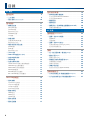 2
2
-
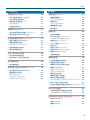 3
3
-
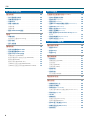 4
4
-
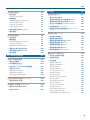 5
5
-
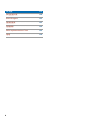 6
6
-
 7
7
-
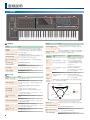 8
8
-
 9
9
-
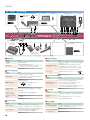 10
10
-
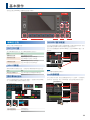 11
11
-
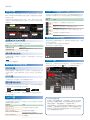 12
12
-
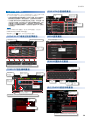 13
13
-
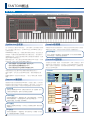 14
14
-
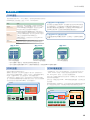 15
15
-
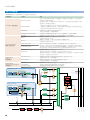 16
16
-
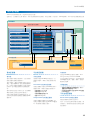 17
17
-
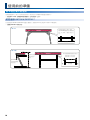 18
18
-
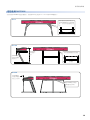 19
19
-
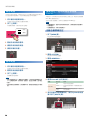 20
20
-
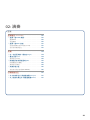 21
21
-
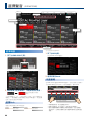 22
22
-
 23
23
-
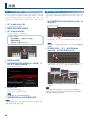 24
24
-
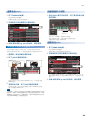 25
25
-
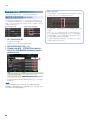 26
26
-
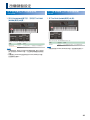 27
27
-
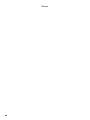 28
28
-
 29
29
-
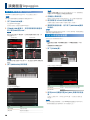 30
30
-
 31
31
-
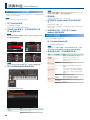 32
32
-
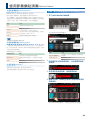 33
33
-
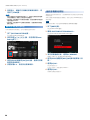 34
34
-
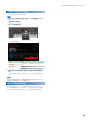 35
35
-
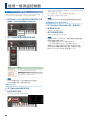 36
36
-
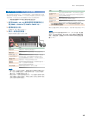 37
37
-
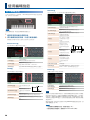 38
38
-
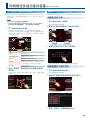 39
39
-
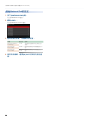 40
40
-
 41
41
-
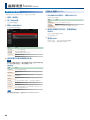 42
42
-
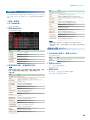 43
43
-
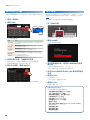 44
44
-
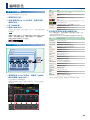 45
45
-
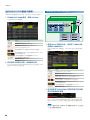 46
46
-
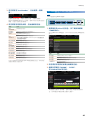 47
47
-
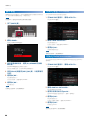 48
48
-
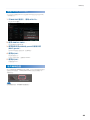 49
49
-
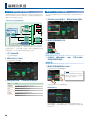 50
50
-
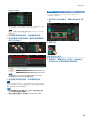 51
51
-
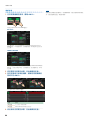 52
52
-
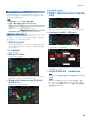 53
53
-
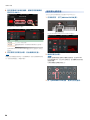 54
54
-
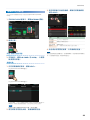 55
55
-
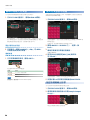 56
56
-
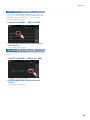 57
57
-
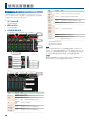 58
58
-
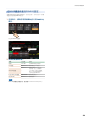 59
59
-
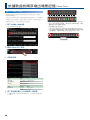 60
60
-
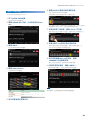 61
61
-
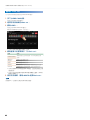 62
62
-
 63
63
-
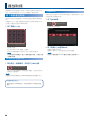 64
64
-
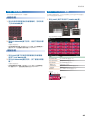 65
65
-
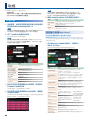 66
66
-
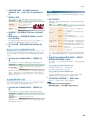 67
67
-
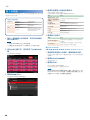 68
68
-
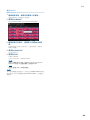 69
69
-
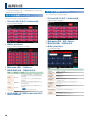 70
70
-
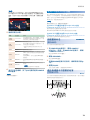 71
71
-
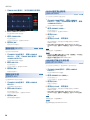 72
72
-
 73
73
-
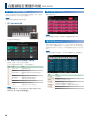 74
74
-
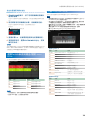 75
75
-
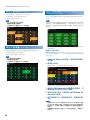 76
76
-
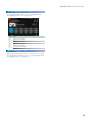 77
77
-
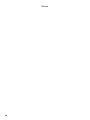 78
78
-
 79
79
-
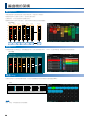 80
80
-
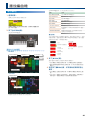 81
81
-
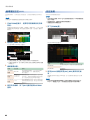 82
82
-
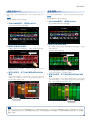 83
83
-
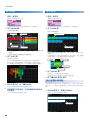 84
84
-
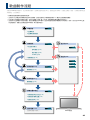 85
85
-
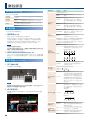 86
86
-
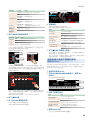 87
87
-
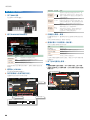 88
88
-
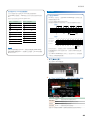 89
89
-
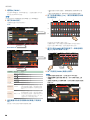 90
90
-
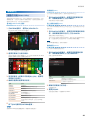 91
91
-
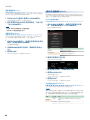 92
92
-
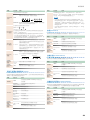 93
93
-
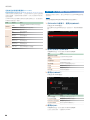 94
94
-
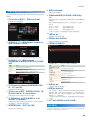 95
95
-
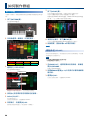 96
96
-
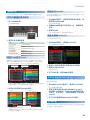 97
97
-
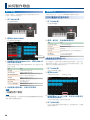 98
98
-
 99
99
-
 100
100
-
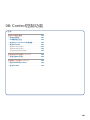 101
101
-
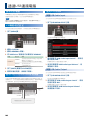 102
102
-
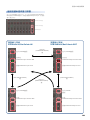 103
103
-
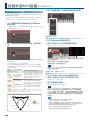 104
104
-
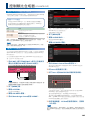 105
105
-
 106
106
-
 107
107
-
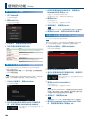 108
108
-
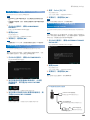 109
109
-
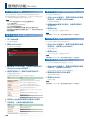 110
110
-
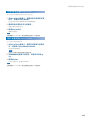 111
111
-
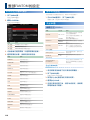 112
112
-
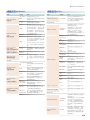 113
113
-
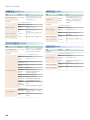 114
114
-
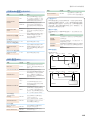 115
115
-
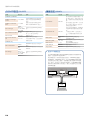 116
116
-
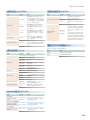 117
117
-
 118
118
-
 119
119
-
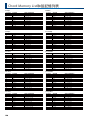 120
120
-
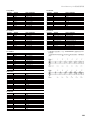 121
121
-
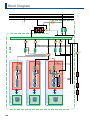 122
122
-
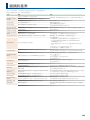 123
123
-
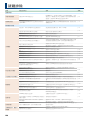 124
124
-
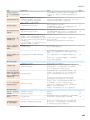 125
125
-
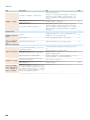 126
126
-
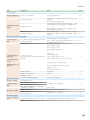 127
127
-
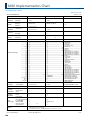 128
128
-
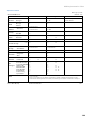 129
129
-
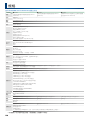 130
130
-
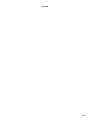 131
131
-
 132
132